Хоть и считается, что десятая версия Windows является самой «продвинутой» среди всех ОС от Microsoft, в ней встречается сбой с выдачей сообщения «Стандартное приложение сброшено» (Windows 10). Как исправить такую ситуацию, сейчас и посмотрим. Но для начала выясним причины такого непонятного поведения системы.
Что означает сообщение Windows 10 «Стандартное приложение сброшено»?
Стандартные приложения относятся к тем программам, которые устанавливаются системой или пользователем для проведения каких-либо частых действий без предложения выбора соответствующего приложения (открытие файлов определенного типа, интернет-серфинг, воспроизведение музыки и видео, почтовые клиенты и т.д.).
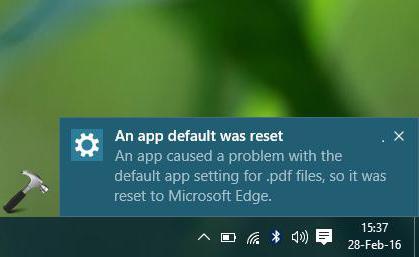
Таким образом, если пользователь получает предупреждение о том, что стандартное приложение сброшено Windows 10, это свидетельствует только о том, что система установила список стандартных программ на вариант по умолчанию, который в ней предусмотрен изначально.
Основные типы проблем
В качестве одной из основных причин сброса ассоциаций многие специалисты называют постоянную установку пакетов обновлений после интегрирования в систему не воспринимающих некоторые устаревшие или неофициальные версии программ, которые хотел бы задействовать пользователь. И именно апдейты прописывают свои собственные значения в системном реестре, изменяя пользовательские настройки. Поэтому наиболее действенным способом исправления сбоя с сообщением Windows 10 «Стандартное приложение сброшено» является именно редактирование реестра.
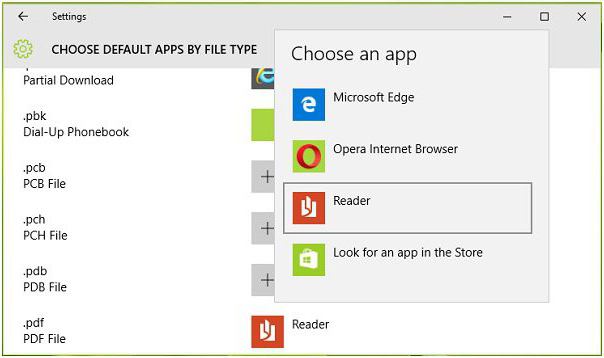
Что же касается самого сброса, в большинстве случаев он наблюдается для файлов изображений, музыки, видео, а также для используемых пользователем веб-браузеров. Кроме того, при установке нового программного обеспечения система задействует механизм сверки хэш-данных и, если она обнаруживает несоответствие, происходит сброс (Windows определяет инсталлируемые приложения как потенциально опасные).
«Стандартное приложение сброшено» Windows 10. Что делать в первую очередь?
Если уж такая проблема возникла, первым делом следует обратить внимание на пакеты обновлений. Как правило, такой сбой вызывает апдейт с номером KB3135173.
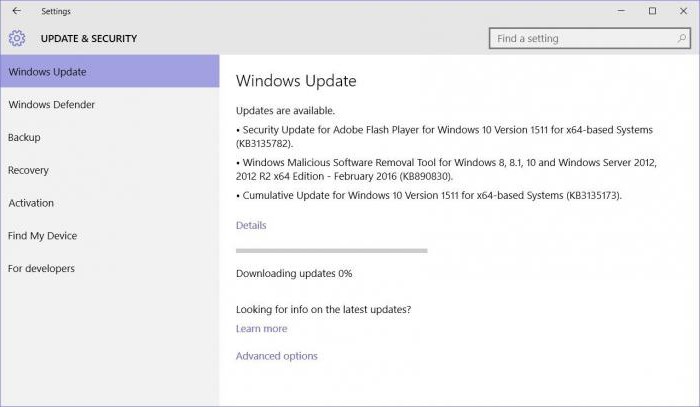
Отсюда следует, что это обновление нужно удалить и в дальнейшем не устанавливать. Для этого нужно войти в раздел установленных апдейтов в «Центре обновления» и деинсталлировать указанный пакет. Затем задается ручной поиск доступных на данный момент апдейтов, а из списка это обновление просто исключается.
Это не единственный пример, другие апдейты тоже могут оказывать такое влияние на ассоциации. В этом случае после возникновения проблемы нужно удалять обновления поочередно и менять стандартные программы. Когда негативно воздействующие пакеты будут найдены, к ним применяется выше описанная методика.
Как вариант – можно отключить обновление системы вообще. Но это не гарантирует работоспособность некоторых программ в дальнейшем. На крайний случай можно сделать откат системы до предыдущего состояния, но и это поможет только на время, если автоматический апдейт является активным.
Запрет на сброс стандартных приложений в системном реестре
Теперь переходим к самому действенному методу исправления сбоя и проясним вопрос о том, как запретить Windows 10 сбрасывать программы.
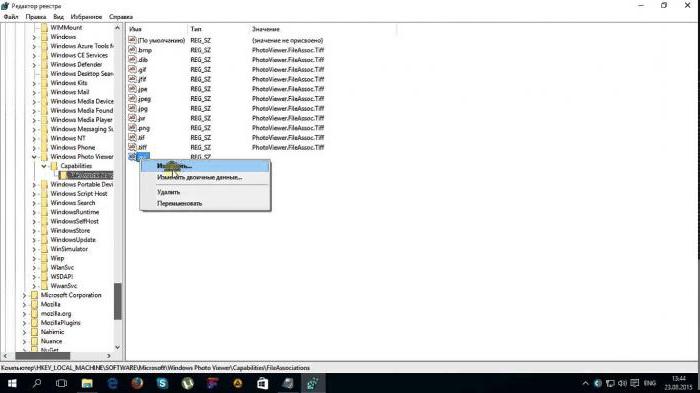
Вызываем редактор системного реестра из консоли «Выполнить» (Win + R) от имени администратора, прописывая в ней команду regedit. Далее идем по ветке HKLM и через разделы SOFTWARE, Classes, Local Settings и далее по дереву папок спускаемся до каталога Packages. Например, для фотографий следует использовать соответствующую директорию (Microsoft.Windows.Photos_«версия пакета»), в которой находятся разделы App и Capabilities. В последнем каталоге имеется папка FileAssociations. Она-то нам и нужна.
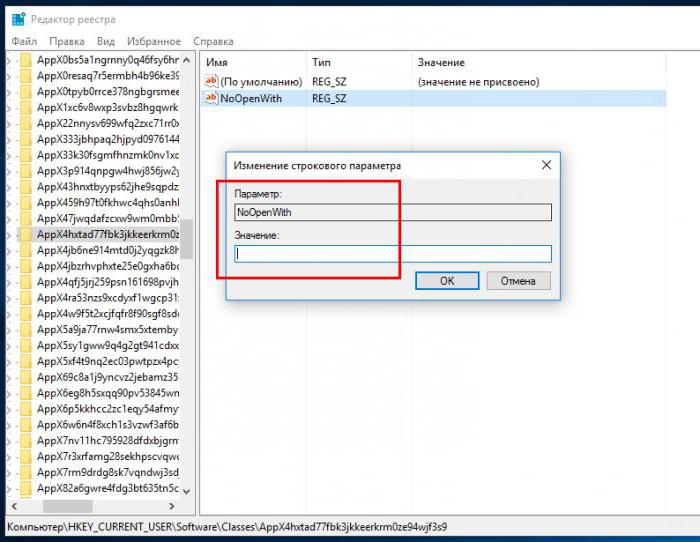
В правой части окна редактора ищем расширения файлов, которые сбрасываются (например .jpg) и копируем значения параметра. Далее переходим к ветке HTCU, а потом через раздел SOFTWARE доходим до каталога Classes, где находим вышеуказанный длинный ключ. Теперь правым кликом в правой части окна создаем новый строковый параметр с названием NoOpenWith и пустым значением. Сохраняем указанное значение и выполняем аналогичные действия для всех типов файлов, которые по каким-либо причинам сбрасываются.
Что делать дальше?
Теперь можно зайти в раздел стандартных программ и установить собственные приложения, которые в дальнейшем будут использоваться по умолчанию. После всех проделанных изменений сообщение Windows 10 «Стандартное приложение сброшено» больше не появится.
Естественно, такое редактирование потребует достаточно много времени, однако к большому сожалению другого пути нет. Если уж хочется кардинально все поменять, можно попробовать установить последнюю максимально доработанную версию «десятки», но и это полной гарантии отсутствия такого сбоя не даст. Что самое печальное, это касается всех известных на сегодня модификаций системы (Pro, Education и др.). Даже в самых свежих модификациях с предустановленными апдейтами могут наблюдаться такие проблемы, не говоря уже о том, что совершенно некорректно ведет себя обновление Annivesary Update, изолируя целые программные пакеты, установленные в системе. И его-то как раз устанавливать не стоит!
Заключение
Как видно из всего вышесказанного, ситуация с предупреждением Windows 10 «Стандартное приложение сброшено» достаточно щекотлива. Методика устранения - проблема тоже не из легких. И на сегодняшний день каких-либо автоматизированных утилит для устранения такого сбоя просто не создано. Не помогут даже программы, которые отключают ненужные компоненты системы. Так что придется потратить время, чтобы устранить последствия сброса.


























